Cách chỉnh sửa block attribute thuộc tính, block ẩn danh, block động trong AutoCAD - Block Editor BE, Block Reference chinh sua, block, block dong, block thuoc tinh, block attribute, cách hiệu chỉnh Block trong bản vẽ autocad nhanh nhất, lệnh sửa, cách sửa, lệnh edit block trong cad
Để chỉnh sửa hoặc thay đổi bất kì thành phần nào của các loại Block trong AutoCAD, bạn hãy kích đúp vào Block đó. Hiện ra 1 list các block có chứa trong file CAD, trong đó block bạn vừa chọn sẽ được bôi đen, nhấn OK để chui vào chỉnh sửa.
Nhưng riêng với block ẩn danh thì list này lại không hiện tên blcok lên danh sách, nên bạn không thực hiện được theo cách trên.
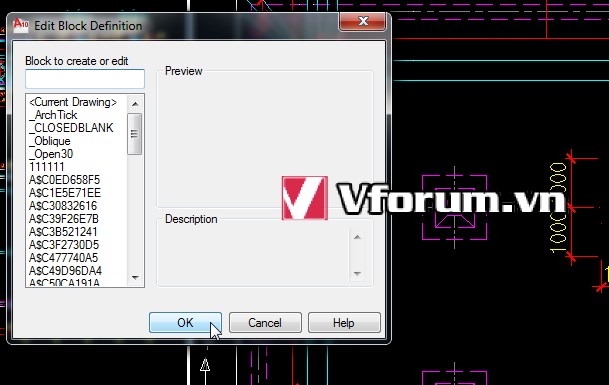
Khi đó bạn cần sử dụng 1 câu lệnh chỉnh sửa Blcok rất mạnh đó là lệnh Block Editor, lệnh tắt là BE, nhấn enter. Lệnh này áp dụng được với mọi loại block trong AutoCAD, bao gồm Block thường, block attribute thuộc tính, block ẩn danh, block động, MInsert Block, ...
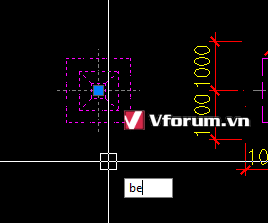
Tên Block ẩn danh hay có dạng A$...., bạn chọn vào Block hiện thời hoặc chọn bất kì block nào khác trong list cũng được, nhấn OK để mở ra trình Block Editor
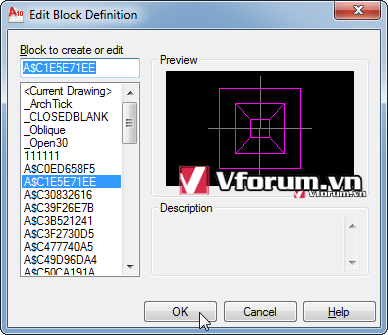
Cửa sổ Block Editor cũng có màn hình gần giống như Model bên ngoài, kèm theo 1 Pallete tạo Block động bên cạnh trái màn hình.
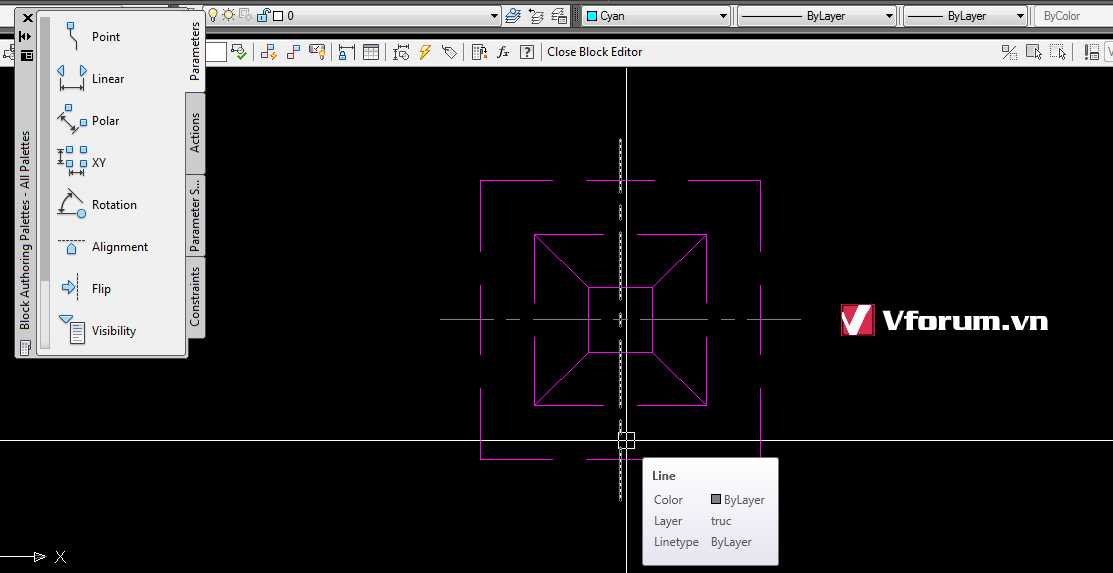
Sau khi hoàn thành việc chỉnh sửa, bạn hãy chọn vào Close Block Editor, chọn Save nếu muốn lưu lại hoặc Discard nếu huỷ các thay đổi.
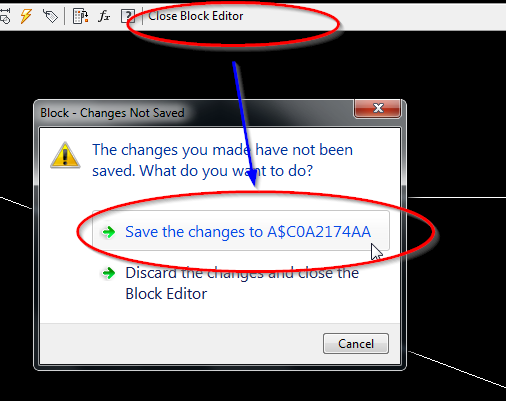
Vậy là mọi Block có tên như thế trong bản vẽ CAD sẽ được tự động cập nhật hàng loạt, vô cùng tiện lợi phải không nào.
Để chỉnh sửa hoặc thay đổi bất kì thành phần nào của các loại Block trong AutoCAD, bạn hãy kích đúp vào Block đó. Hiện ra 1 list các block có chứa trong file CAD, trong đó block bạn vừa chọn sẽ được bôi đen, nhấn OK để chui vào chỉnh sửa.
Nhưng riêng với block ẩn danh thì list này lại không hiện tên blcok lên danh sách, nên bạn không thực hiện được theo cách trên.
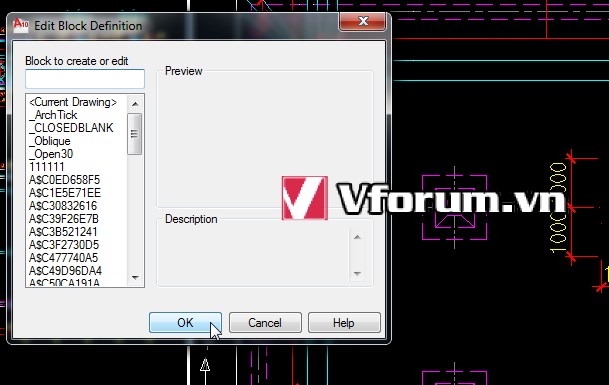
Khi đó bạn cần sử dụng 1 câu lệnh chỉnh sửa Blcok rất mạnh đó là lệnh Block Editor, lệnh tắt là BE, nhấn enter. Lệnh này áp dụng được với mọi loại block trong AutoCAD, bao gồm Block thường, block attribute thuộc tính, block ẩn danh, block động, MInsert Block, ...
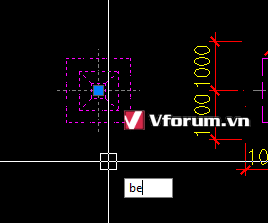
Tên Block ẩn danh hay có dạng A$...., bạn chọn vào Block hiện thời hoặc chọn bất kì block nào khác trong list cũng được, nhấn OK để mở ra trình Block Editor
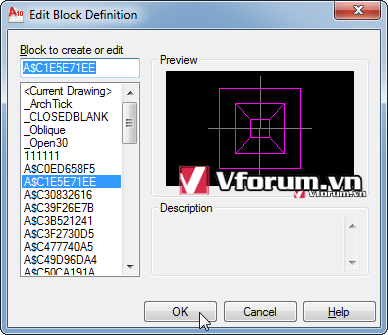
Cửa sổ Block Editor cũng có màn hình gần giống như Model bên ngoài, kèm theo 1 Pallete tạo Block động bên cạnh trái màn hình.
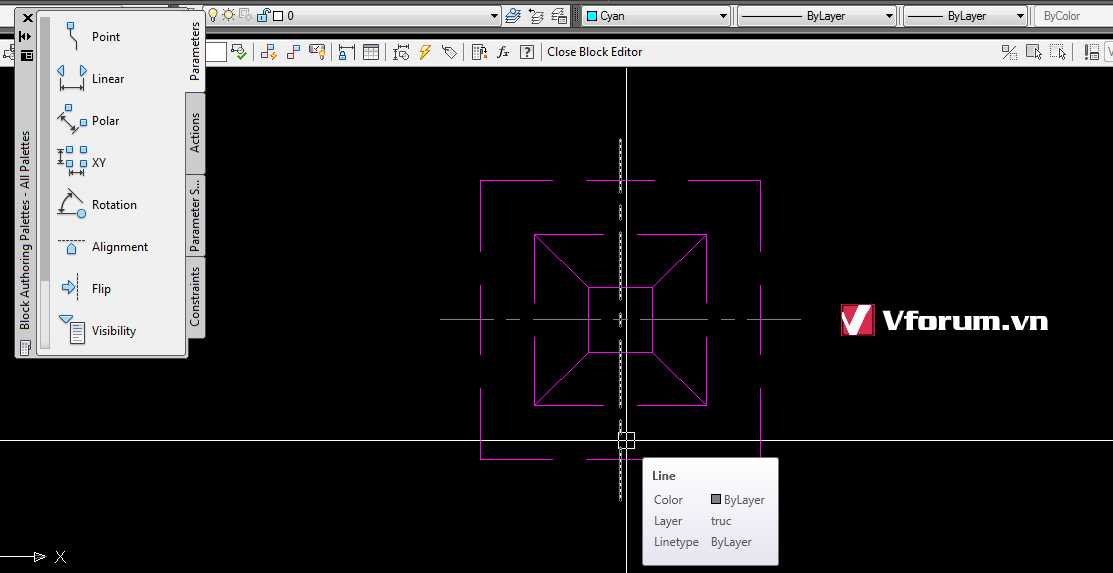
Sau khi hoàn thành việc chỉnh sửa, bạn hãy chọn vào Close Block Editor, chọn Save nếu muốn lưu lại hoặc Discard nếu huỷ các thay đổi.
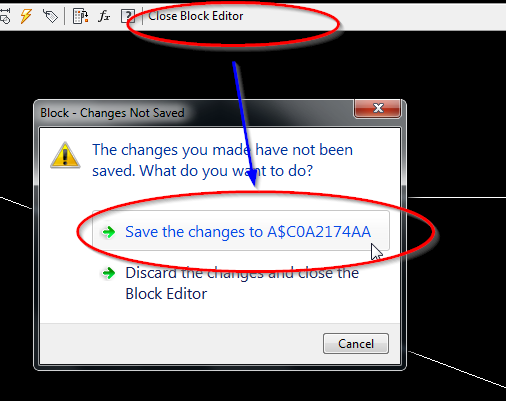
Vậy là mọi Block có tên như thế trong bản vẽ CAD sẽ được tự động cập nhật hàng loạt, vô cùng tiện lợi phải không nào.